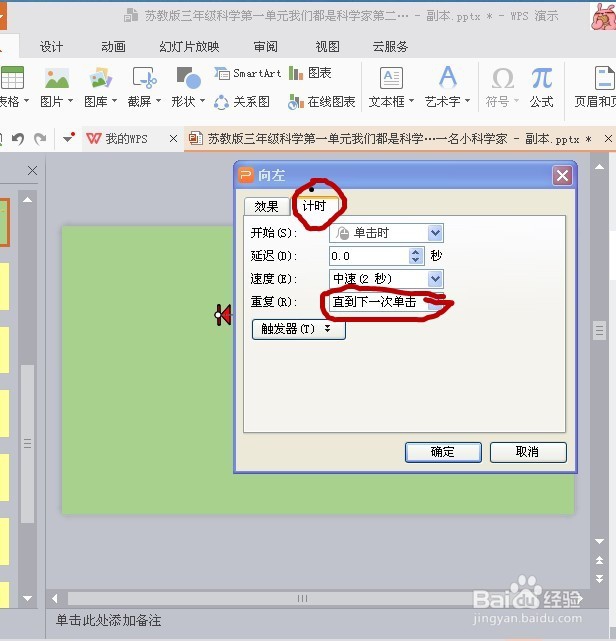1、在网上搜索下载一张小鸟展翅飞的图片,或者小鸟飞的gif格式的图片更好。使做出的效果更生动形象。

2、打开需要的幻灯片,“插入”--“图片”--“来自文件”
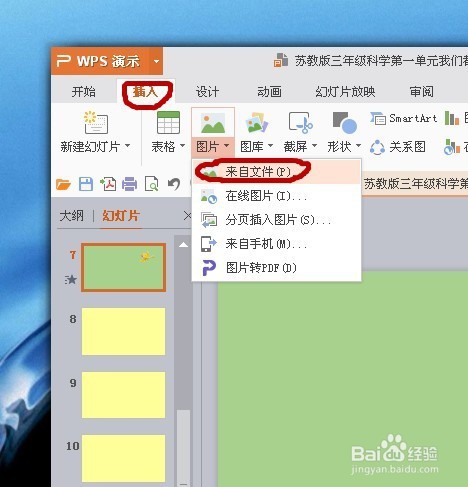

3、点击选定小鸟图片,右击“自定义动画”,在右侧自定义动画栏“添加效果”--“动作路径”--“向左”(也可以选择其他自己需要的路径)。
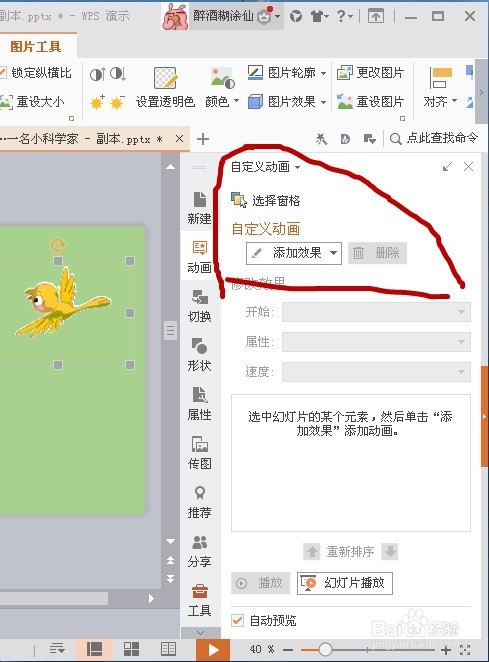

4、图片中出现小鸟的动作路径标线图。点击路线图,点击红色箭头,出现双向箭头,拖动红色箭头,延长,缩凹淫鹉伍短或改变路径的长短和方向。
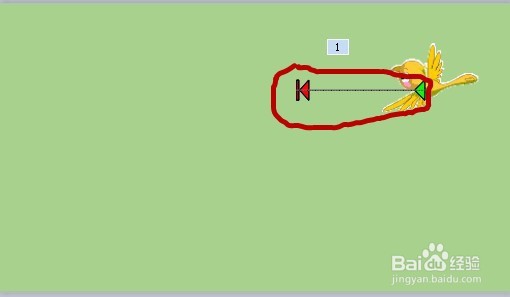
5、根据图一更改小鸟飞翔的速度。如果需要小鸟持续不断的飞翔,右击动作顺序,选择“效果选项”。
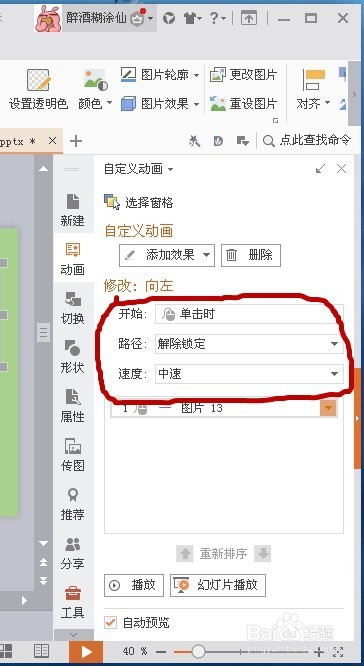

6、在弹出的选项卡中选择“计时”--“重复”中选择“直到下一次单击”。小鸟可以持续不断的飞翔。